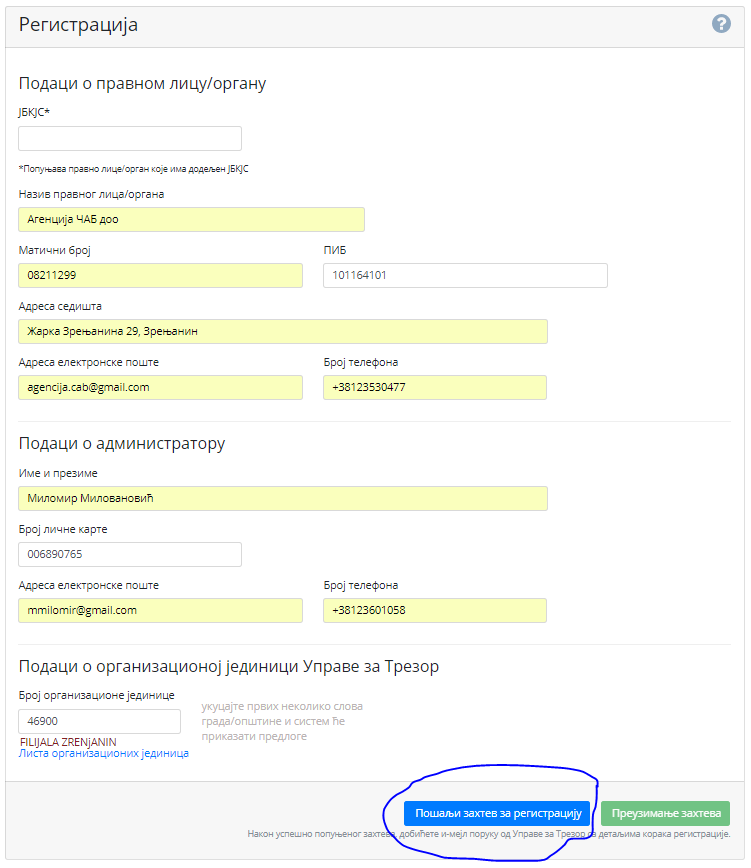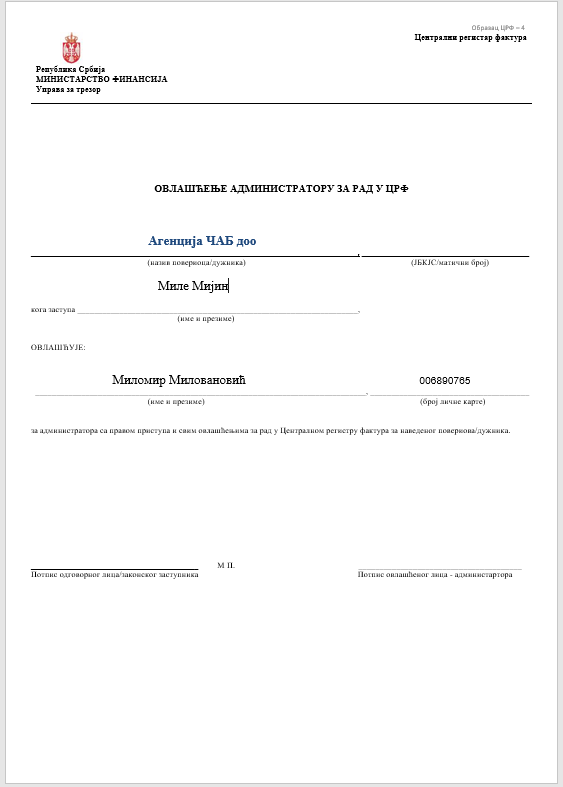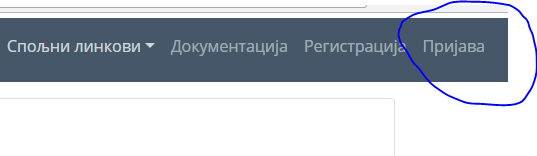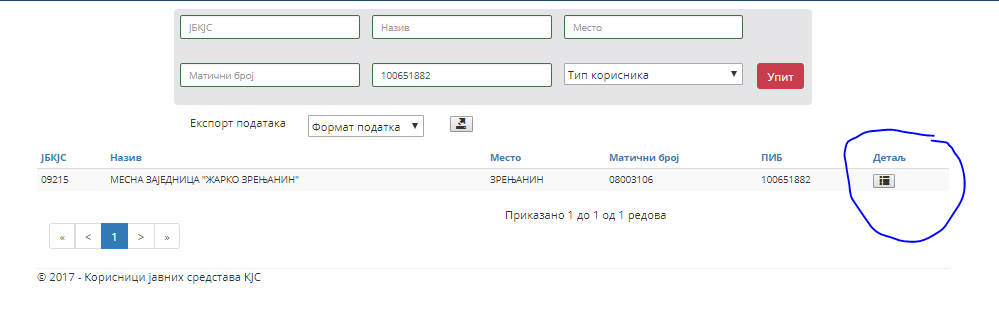Ovo uputstvo pišem sa namerom, da svako ko želi, samostalno, bez ičije pomoći izvrši bezbedno, lako i brzo registraciju na sajtu UPRAVE ZA TREZOR, zatim predaju obrazaca na šalteru Uprave za trezor, a nakon toga i uspešno krene sa radom (tj. UNOSOM RAČUNA ZA KORISNIKE JAVNIH SREDSTAVA – u daljem tekstu KJS). (Ako se ne nađete u ovom, onda me pozovite na 063/549-357 pa ću za jasno definisanu finansijsku naknadu to rado uraditi za Vas).
Prvi, početni korak kreće sa linkom za prijavu: https://crf.trezor.gov.rs/register
Klik (aktiviranje gornjeg linka) vodi na stranicu za REGISTRACIJU – zahtev za aktivaciju CRF naloga – ili prva REGISTRACIJA (ovim korakom započinjemo celu ovu gungulu). To je onlajn – obrazac – forma sa kućicama. Biće opisan samo početak, prve dve kućice, dalje možete na primeru sve videti na slici u prilogu.
JBKS – (jedinstveni broj KJS ) – unose ga samo KJS budžeta, obveznici za koje zavodite račune preko ovog sajta, sva ostala pravna lica prvo polje odmah preskaču (znači, namenjeno je isključivo KJS ), tj. ako ste vi KJS, onda morate ukucati svoju šifru. Svoju šifru možete naći na stranici : https://registarkjs.trezor.gov.rs/ i to pre no što kliknete na gornji link za prijavu.
Naziv pravnog lica – Sva ostala pravna lica (koja nisu KJS) kreću sa popunjavanjem od tog polja (slika je link na direktno popunjavanje prijave):
Popunjavanjem ove prijave, pritiskom na taster POŠALJI ZAHTEV ZA REGISTRACIJU, na mejl OVLAŠTENOG LICA (u ovom slučaju mmilomir@gmail.com, a u realnosti, vaš mejl ili mejl osobe u vašoj firmi OVLAŠTENE ZA RAD U CRF, dolazi link sa ostalim obrazcima za popunjavanje, da bi se mogla završiti registracija. Na ekranu iskače novi prozorčić (sada, po novom, nije bilo u prvobitnom slučaju kada je pisano prvo uputstvo, zato nemam snimak tog prozorčića), sada ga ne mogu dobiti, jer sam već registrovan – gde nam daje mogućnost da odštampamo ZAHTEV ZA REGISTRACIJU, tj. postoji novo, dodatno dugme, slično dugmetu na slici i služi za „Preuzimanje zahteva“ koji je ranije stizao mejlom ovlašćenoj osobi. Obavezno preuzeti taj zahtev, prvo ga odštampati, pa tek onda taj dodatni prozorčić ugasiti na krstić gore u desnom vrhu.
Obrazac u PDF-u SE OBAVEZNO MORA ODŠTAMPATI, pečatirati i potpisati od strane VLASNIKA FIRME ILI ODGOVORNOG LICA u firmi, i on čini 1. dokument za nošenje u Upravu trezora.
Sledeće što je potrebno, je popuniti obrazac https://crf.trezor.gov.rs/docs/user/_files/CRF4.docx – kojom ovlašćujete osobu za rad sa programom CRF, klikom na ovaj link odmah će se aktivirati učitavanje (morate ga učitati i popuniti).
Kada popunite ovaj obrazac, on čini prilog 2, za nošenje u Upravu trezora. Otvoriti sa OpenOffice ili Word, popuniti, štampati, pečatirati i potpisati adekvatno (sa jedne strane vlasnik ili odgovorno lice u firmi, pored njega je odmah i M.P. a sa druge OVLAŠTENO LICE ZA CRF – koristi se često termin ADMINISTRATOR NALOGA.
Primer, slika sa popunjenim podacima, nekog ovlašćenog lica (slika je link na dokument za učitavanje sa stranice sa CRF-a).
Sledećih par rečenica samo pročitajte, pogledajte sliku i objašnjenje, jer Obrazac 3. važi samo u vanrednim slučajevima.
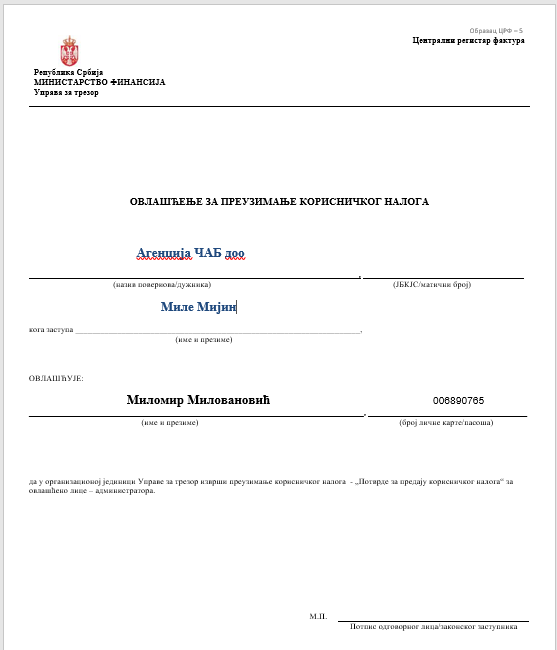 Ovaj obrazac mora biti overen od strane vlasnika firme i pečatiran. To je finalni obrazac za podnošenje u Upravu trezora. (Iskreno, finalni je obrazac 2, (a ovaj je finalni, samo ako TREĆE LICE preuzima KORISNIČKI NALOG). Sada se ta sva 2 (3) obrazca nose na šalter Uprave za trezor, (bivši SDK, od ulaza, stepenice gore pravo, staklena vrata, pa levo, pa šalter 2 za Zrenjanin). , i samo Ovlaštena osoba (ili treća ovlaštena osoba) može dobiti Korisničko ime za pristup. Sva ova 2 (3) obrazca su definisala ovlaštenu osobu (ili ovlaštenu osobu od ovlaštene osobe) i dala joj potrebna ovlaštenja za obavljanje svih ovih radnji. Po povratku iz Uprave za trezor (SDK), gde potpisujemo dva istovetna primerka, od kojih jedan zadržavamo, sada konačno imamo KORISNIČKO IME, sledeći korak za rad.
Ovaj obrazac mora biti overen od strane vlasnika firme i pečatiran. To je finalni obrazac za podnošenje u Upravu trezora. (Iskreno, finalni je obrazac 2, (a ovaj je finalni, samo ako TREĆE LICE preuzima KORISNIČKI NALOG). Sada se ta sva 2 (3) obrazca nose na šalter Uprave za trezor, (bivši SDK, od ulaza, stepenice gore pravo, staklena vrata, pa levo, pa šalter 2 za Zrenjanin). , i samo Ovlaštena osoba (ili treća ovlaštena osoba) može dobiti Korisničko ime za pristup. Sva ova 2 (3) obrazca su definisala ovlaštenu osobu (ili ovlaštenu osobu od ovlaštene osobe) i dala joj potrebna ovlaštenja za obavljanje svih ovih radnji. Po povratku iz Uprave za trezor (SDK), gde potpisujemo dva istovetna primerka, od kojih jedan zadržavamo, sada konačno imamo KORISNIČKO IME, sledeći korak za rad.Sada možemo otići na matični sajt, link https://crf.trezor.gov.rs/, (klik na sliku takođe vodi na stranicu za Prijavu):
Startujemo Prijava, i dobijamo sledeću sliku za dalje:
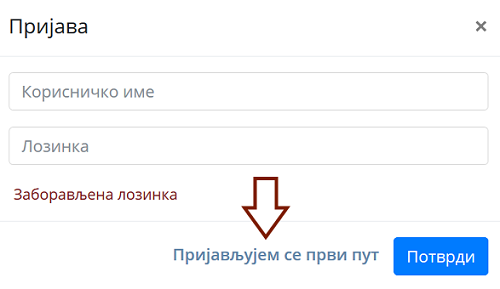
Na ovoj slici, pošto nam je ovo prvi put da se logujemo, moramo odraditi obavezne korake i biramo Prijavljujem se prvi put,
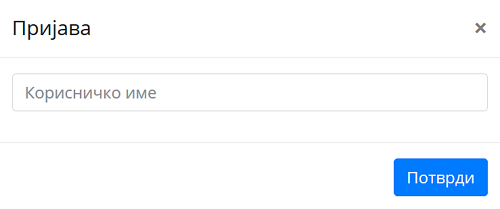
kucamo KORISNIČKO IME koje nam stoji na povratnom obrazcu UPRAVE ZA TREZOR. U osvom primeru, naravno da kuca svoje podatke, kako bih
vam mogao demonstrirati ostale korake. Pritiskom na taster POTVRDI, u gornjem desnom uglu, dobijate informaciju sa slike:
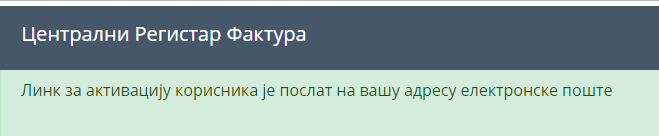
I za par trenutaka, dobijate sledeći mejl:
Uspešno ste aktivirali korisnika sa korisničkim nalogom : milomir.milovanovic
Kako biste započeli da koristite sistem CRF:
1) Sledite aktivacioni link koji se nalazi na dnu poruke;
2) Unesite i potvrdite korisničku lozinku;
3) Odaberite opciju „Prijava“ na zaglavlju aplikacije i prijavite se na sistem sa dodeljenim korisničkim kredencijalima;
Aktivacioni link: https://crf.trezor.gov.rs/
Sada sledi prva prijava i postavljanje lozinke, sledeća slika:
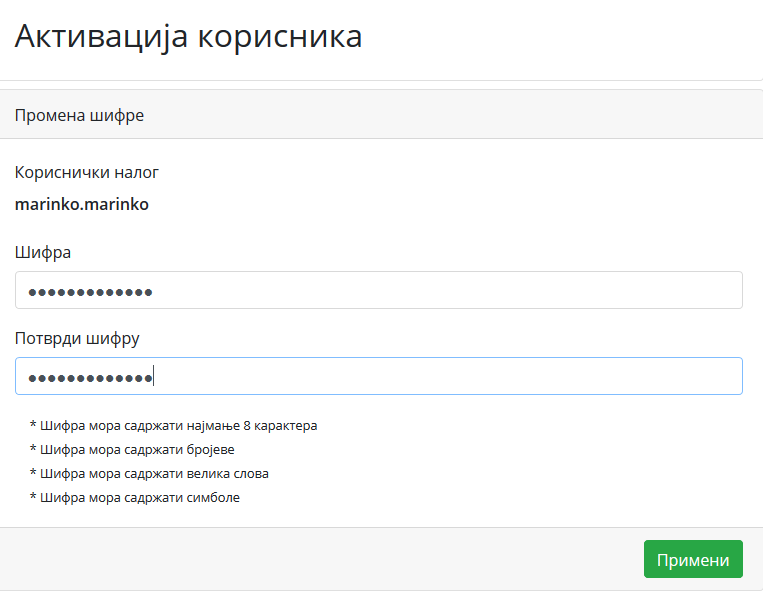
Preporuka je da lozinka (u primeru šifra) izgleda ovako Ime.firme.2018 (ako firma nema dva imena u nazivu, onda samo Imefirme.2018), mora u ovom obliku, ne mora 2018 (može 023,… neka vaša ideja, neki broj koji vama znači), to je moj primer, ali mora sadržavati:
1. Minimum 8 znakova,
2. Minimum jedan broj
3. Minimum jedno veliko slovo
4. Minimum jedan simbol (u ovom slučaju .)
Ovaj naš primer (Ime.firme.2018) bi sve to zadovoljio (sem ako je naziv firme ispod 3 slova).
Nakon dva istovetna ukucavanja LOZINKE (u drugom slučaju je samo potvrda šifre), pritiskamo taster PRIMENI u donjem desnom uglu.
Ovim smo, KONAČNO završili registraciju i od ovog koraka, pa na dalje nam predstoji pravi rad.
Ako smo i dalje na ovoj stranici, onda nastavljamo sa PRIJAVA, a ako je to npr. novi radni dan, i tek smo startovali računar, bunovni, sanjivi, otvaramo novu stranicu, treba nam link za početak, e to je onda ovaj link (ma, klikni bre na reč ovaj link ili na https://crf.trezor.gov.rs)
Sada kucamo svoje korisničko ime: milomir.milovanovic
Kucamo svoju lozinku (na pr.: Agencija.cab.2018 i ulazimo na sajt CRF… no sad tek nastaju problemi ???
Da bi radilu REGISTRACIJU FAKTURA, moramo znati da li je naš poslovni partner obveznik u CRF ?
To ćemo saznati na izborom u gornjem meniju 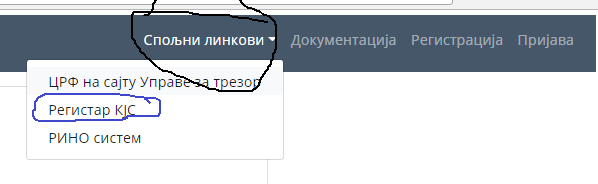 Na datom linku, u polje za PIB kucaćemo ono što imamo (ja sam u ovom slučaju imao Mesnu zajednicu Žarko Zrenjanin).
Na datom linku, u polje za PIB kucaćemo ono što imamo (ja sam u ovom slučaju imao Mesnu zajednicu Žarko Zrenjanin).
Kada po pritisku na taster UPIT dobijemo odgovor (podatke), to ne znači da je i obveznik CRF, već moramo ići na DETALJ i pogledati da li je označen od 0 do 6 (7 NE PRIPADA CRF, to su ostala javna – samostalna preduzeća)
na primer)
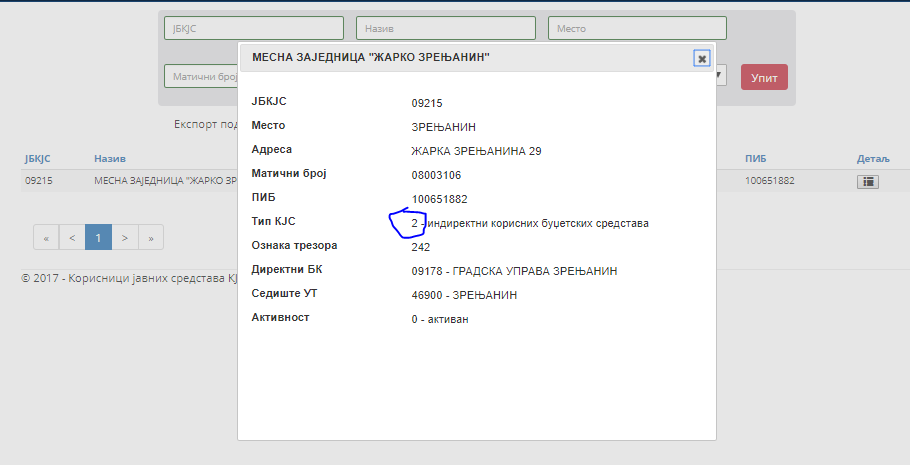 Sada, kada nam je poznato DA JE NAŠ KUPAC OBVEZNIK CRF, možemo nastaviti i zavesti tu fakturu.
Sada, kada nam je poznato DA JE NAŠ KUPAC OBVEZNIK CRF, možemo nastaviti i zavesti tu fakturu.- Prvo biramo REGISTRACIJA FAKTURE,
- zatim popunjavamo JBKJS dužnika, šifru u Upravi za trezor ovog našeg poslovnog partnera,
- broj fakture obavezno upisati sa /2018, jer se brojevi ne smeju ponavljati i sledeće godine, ako nekim slučajem imate broj 1 za istog kupca, on neće biti registrovan, jer se duplira sa brojem iz prethodne godine, zato iza svakog broja računa, kucati i godinu.
- Iznos računa, dinare sa decimalnom tačkomi dve decimale. Ako su celi dinari, nema potrebe ukucavati decimale.
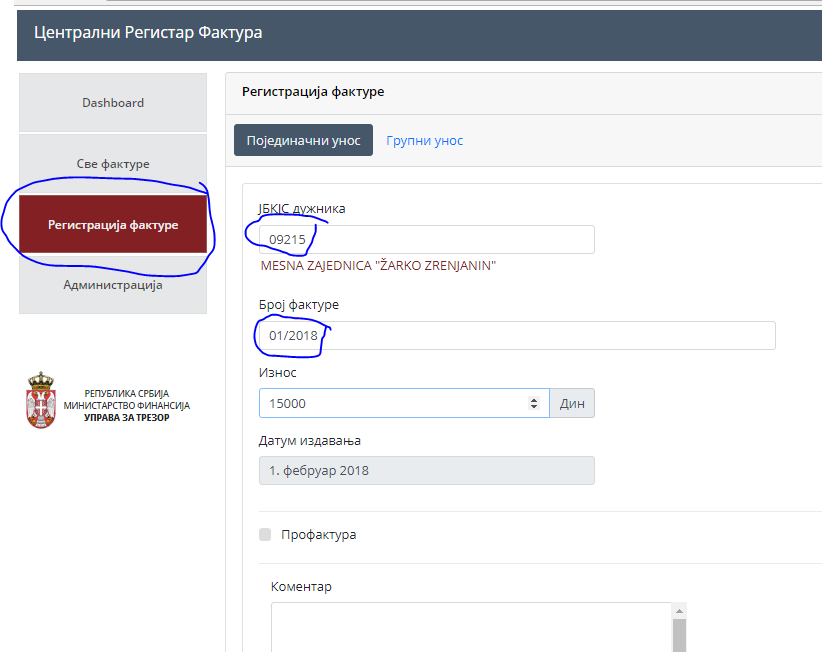
Nije mi stalo dugme REGISTRUJ FAKTURU na ovu sliku, on se nalazi u donjem desnom uglu ekrana.
Posle toga, u vrhu ekrana dobijamo piruku da je faktura prihvaćena (videće se na sledećoj slici, kod provere računa).
Kada odaberemo SVE FAKTURE, dobijam pregled kako realizovanih, tako i nerealizovanih faktura. Dalje ostaje i ja da učim.
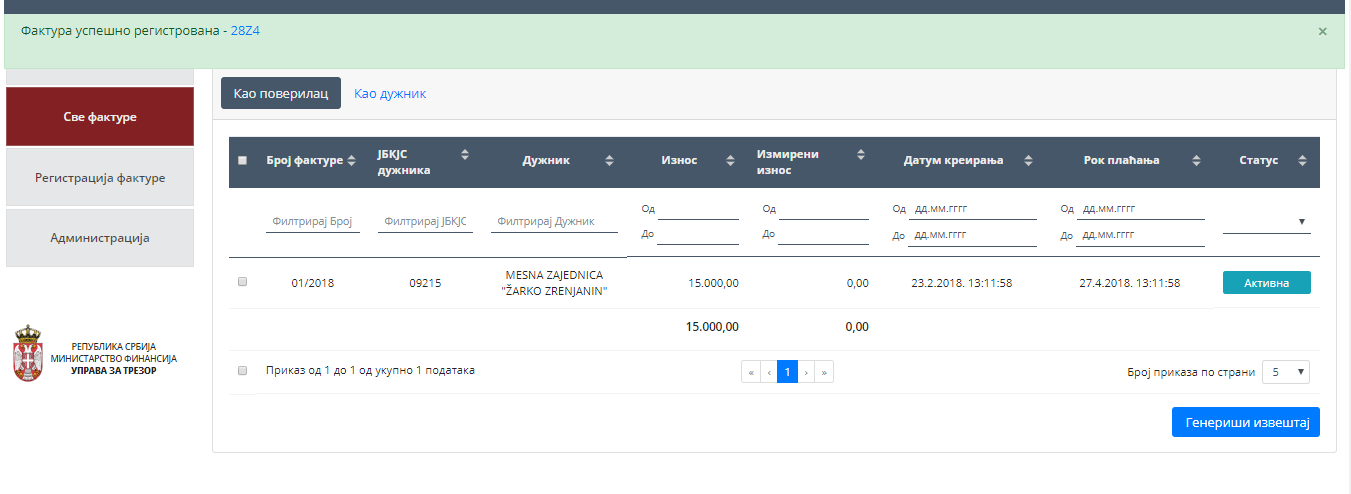 Rad sa ovim sajtom, moguć je na svim Pametnim telefonima, tabletima, računarima. Tako da uvek i na svakom mestu možete pristupiti Upravi za trezor i unosom računa u Centralni rezistar Faktura. Naravno, na svakom od uređaja postoje neke male razlike, ali su to samo finese. Najkomotniji je rad na računaru (kako fiksnom, tako i laptopu), ali se jako brzo savlada na mobilnim i na tabletima.
Rad sa ovim sajtom, moguć je na svim Pametnim telefonima, tabletima, računarima. Tako da uvek i na svakom mestu možete pristupiti Upravi za trezor i unosom računa u Centralni rezistar Faktura. Naravno, na svakom od uređaja postoje neke male razlike, ali su to samo finese. Najkomotniji je rad na računaru (kako fiksnom, tako i laptopu), ali se jako brzo savlada na mobilnim i na tabletima.
To bi bilo to, narode! Ako neko ima pozitivna ili negativna iskustva, neka piše dole ispod u OSTAVITE ODGOVOR, mislim, nije to samo za odgovaranje, ne odgovarate vi meni, nego je to i za pitanja i odgovore i pozitivna i negativna iskustva, naravno… 🙂
Pozdrav od Mikija, autora ovog malog tutorijala sa sličkama!
Discover more from Plivanje
Subscribe to get the latest posts sent to your email.